
Wenn Ihre iPhone- oder iPad-Rechner-App von Ihrem Startbildschirm oder Kontrollzentrum verschwunden ist, keine Panik; Wir zeigen Ihnen, wie Sie die Rechner-App zurückbekommen. Zunächst einmal, so seltsam es klingen mag, das iPad wird nicht mit einer integrierten Taschenrechner-App geliefert (aber wir zeigen Ihnen einen Workaround!). Während das iPhone über eine verfügt, bietet Apple ab iOS 10 den Benutzern die Möglichkeit, Apple-Stock-Apps von ihren Startbildschirmen zu entfernen. Als die Funktion zum ersten Mal verfügbar wurde, habe ich angefangen, jede Apple-Aktien-App zu löschen, die ich nicht verwendet habe. Dabei habe ich meine kostenlose Rechner-App gelöscht, ohne zu ahnen, dass sie auch aus meinem Kontrollzentrum verschwinden würde. Eine Woche später, als ich einen Taschenrechner verwenden musste, wischte ich nach unten, um das Kontrollzentrum zu öffnen, und der Taschenrechner war verschwunden! Ich geriet in Panik: „Wie konnte Apple den Taschenrechner entfernen?“ "Zeig mir meinen Taschenrechner!" "Wo ist mein Taschenrechner?" Nachdem ich eine E-Mail gesendet habe, Apple informierte mich, dass, wenn ich die Rechner-App lösche, sie auch aus meinem Kontrollzentrum verschwinden würde – und ich würde so aussehen wie ein Hanswurst. Das hat mich doppelt verwirrt und verraten, als ich dieselbe Panik auf meinem iPad durchmachte, nur um festzustellen, dass ich es dieses Mal nicht gelöscht hatte, Apple hat nie eine hinzugefügt. Ist Ihnen ein ähnlicher Fall passiert? Wenn der Taschenrechner auf Ihrem iPhone oder iPad aus dem Kontrollzentrum verschwunden ist oder Sie ihn überhaupt nicht finden können, gehen Sie wie folgt vor. Wenn Sie die Taschenrechner-App häufig verwenden, können Sie die Verwendung der
wissenschaftlicher Taschenrechner auf Ihrem iPhone!- iPad-Rechner: Zeigen Sie mir meinen Rechner!
- iPhone-Rechner: Wo ist mein Rechner hin?
- So erhalten Sie die im Kontrollzentrum auf dem iPhone fehlende Rechner-App zurück
- Passen Sie das Kontrollzentrum an
- So finden Sie Apps wie den Taschenrechner auf dem iPhone schnell
- iPhone Kontrollzentrum weg?
iPad-Rechner: Zeigen Sie mir meinen Rechner!
Es ist wild, dass das iPad selbst heute keine integrierte Taschenrechner-App hat. Wenn Sie einen Taschenrechner auf Ihrem iPad oder im Kontrollzentrum Ihres iPads haben möchten, müssen Sie eine Drittanbieter-App aus dem App Store herunterladen. Wir empfehlen PCCalc Lite, eine großartige kostenlose Taschenrechner-App mit einem klaren Design und genau der richtigen Menge an Funktionen. Während Apps von Drittanbietern wie PCalc Lite keine Steuerelemente zu Ihrem Kontrollzentrum hinzufügen können, können sie stattdessen Widgets zur Heute-Ansicht hinzufügen. Mit dem PCalc Lite-Widget können Sie mit einem einfachen Wischen schnell und einfach auf die Rechnerfunktionen zugreifen. Sobald Sie PCalc Lite installiert haben, können Sie lernen So installieren Sie ein Widget in der Heute-Ansicht und heften es an Ihren iPad-Startbildschirm.

iPhone-Rechner: Wo ist mein Rechner hin?
Als mein Taschenrechner in meinem Kontrollzentrum verschwand, nahm ich sofort an, dass Apple versuchte, etwas "Mutiges" zu unternehmen, etwa den Kopfhöreranschluss zu entfernen. Zum Glück nicht. Wenn Sie jedoch wie ich alle Apple-Aktien-Apps ein wenig übertrieben haben, haben Sie möglicherweise die Rechner-App gelöscht, wodurch sie auch aus dem Kontrollzentrum verschwindet. Leider können Sie die Rechner-App nicht von Ihrem iPhone entfernen und trotzdem in Ihrem Kontrollzentrum erscheinen lassen.

So erhalten Sie die im Kontrollzentrum auf dem iPhone fehlende Rechner-App zurück
Alles, was Sie tun müssen, ist die fehlende Rechner-App neu zu installieren, damit sie wieder im Kontrollzentrum angezeigt wird. Um dies zu tun:
- Öffne das Appstore.
- Tippen Sie auf die SucheSymbol unten rechts.

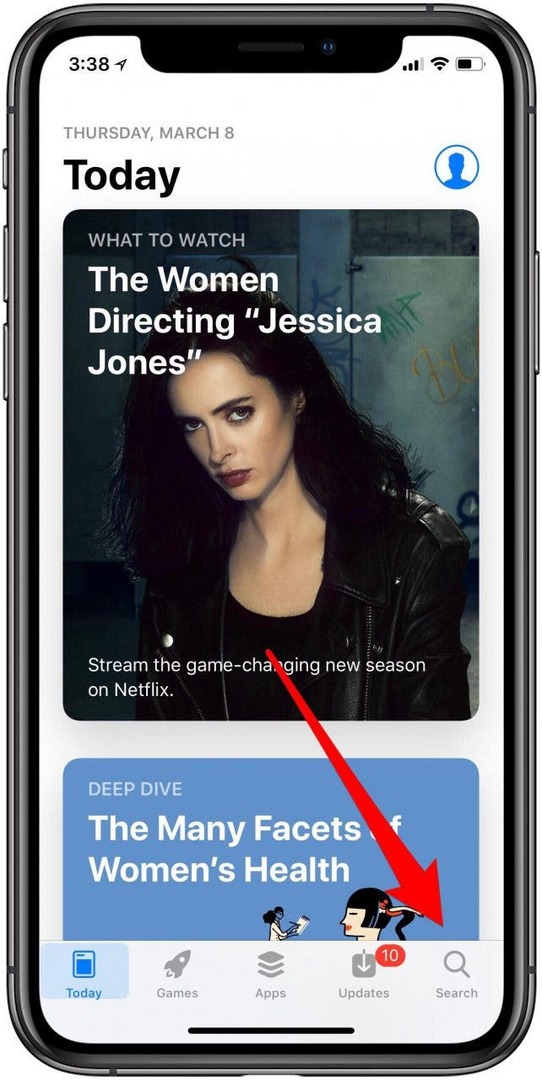
- Typ Taschenrechner in das Suchfeld ein und tippe dann auf Sucheh.
- Der Rechner, den Sie möchten, sollte Rechner mit Dienstprogrammen darunter in kleinerem Text und ein App-Symbol sagen, das wie im Bild unten aussieht.
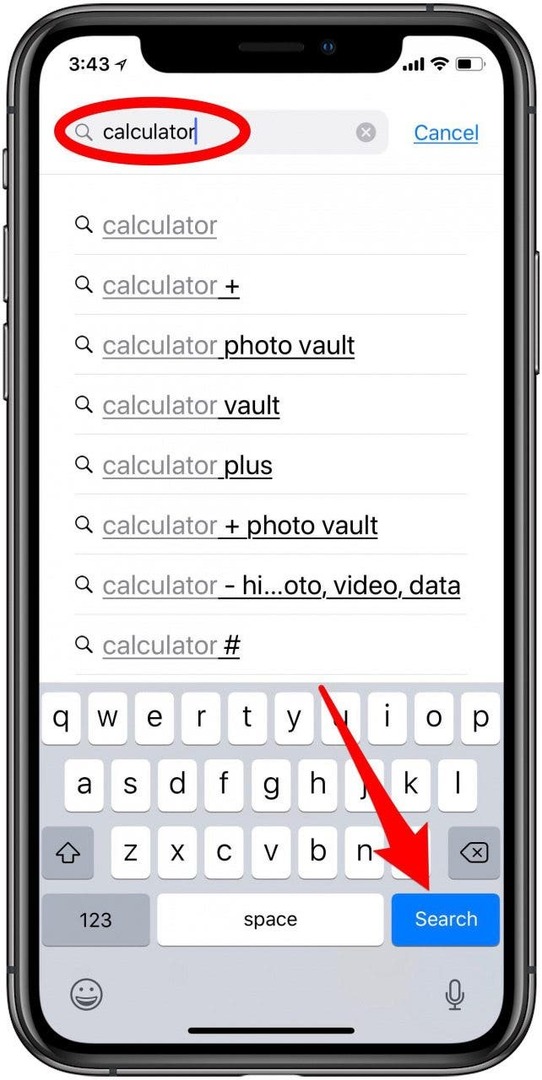
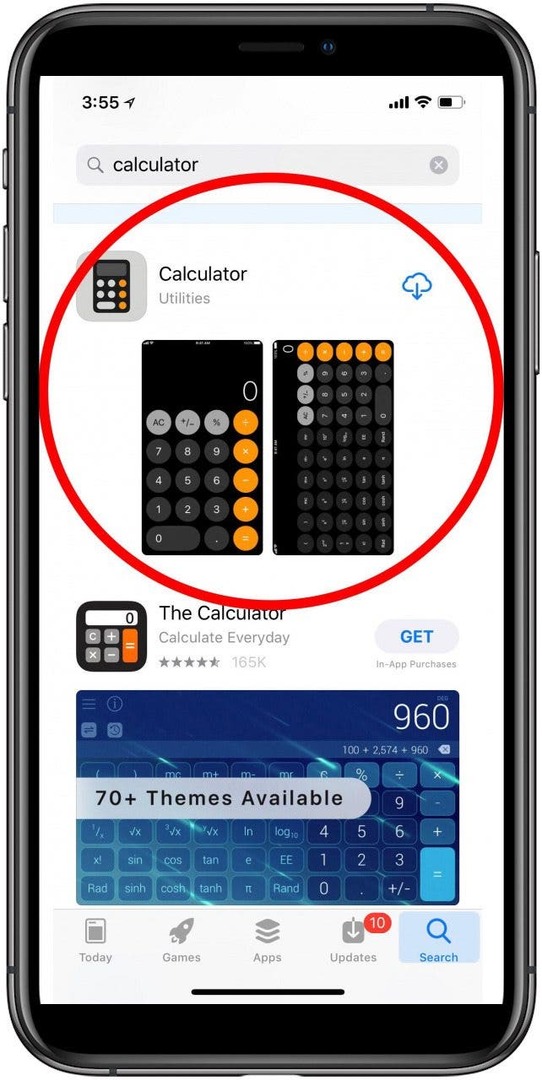
- Tippen Sie auf die Cloud-Symbol um die Rechner-App neu zu installieren.
- Wenn Ihr iPhone über eine Home-Taste verfügt, streichen Sie auf Ihrem iPhone-Bildschirm vom unteren Rand nach oben, um das Kontrollzentrum zu öffnen. Wenn Ihr iPhone keine Home-Taste hat, wischen Sie von der oberen rechten Ecke nach unten.
- Der Rechner wird wieder an seinem richtigen Platz sein.
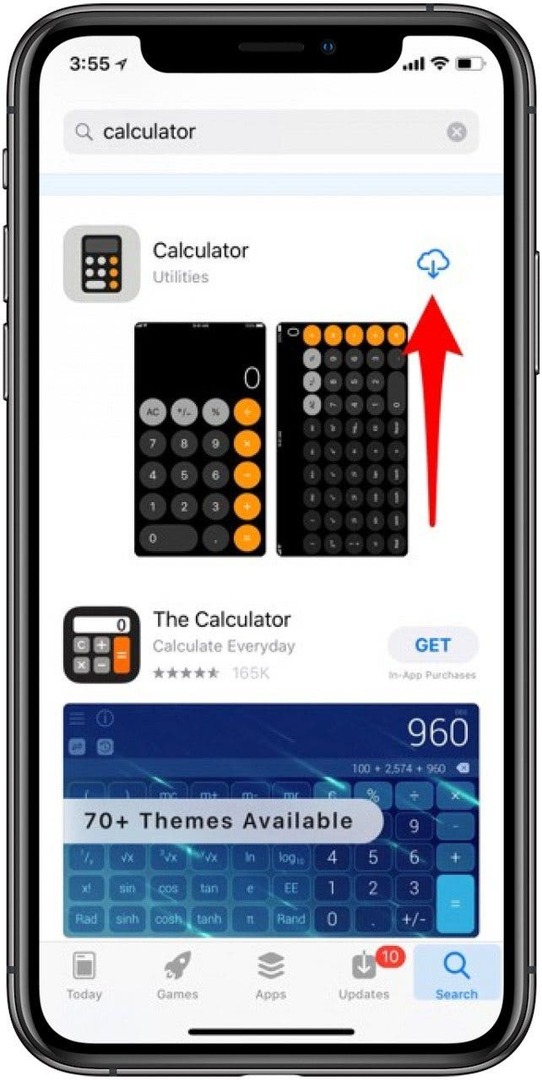

Jetzt, da Ihr geliebter Taschenrechner zurück ist, können Sie ihn in einem Ordner auf Ihrem Startbildschirm verstecken, wenn Sie ihn außer Sicht und aus dem Gedächtnis behalten möchten. Wenn Sie es jemals über den Startbildschirm anstelle des Kontrollzentrums finden müssen, verwenden Sie den nächsten Tipp, um die Taschenrechner-App leicht zu finden.
Passen Sie das Kontrollzentrum an
Eine andere Möglichkeit besteht darin, dass Sie den Rechner beim Anpassen Ihres Kontrollzentrums versehentlich entfernt haben. Wenn dies der Fall ist, ist es leicht zu beheben; Folgen Sie diesem Link, um zu erfahren, wie es geht Apps hinzufügen und entfernen von Ihrem Kontrollzentrum.
So finden Sie Apps wie den Taschenrechner auf dem iPhone schnell
Manchmal sind unsere Apps nicht verschwunden. Sie verstecken sich lediglich. Es ist leicht, den Überblick über Ihre Apps zu verlieren, und bevor Sie es wissen, ist die, die Sie brauchen, tief in einem iPhone-Ordner vergraben. Unabhängig davon, ob Sie nach der verschwindenden Taschenrechner-App oder einer anderen App suchen, können Sie mit der Suche Apps schnell finden, ohne durch Ihre Startbildschirme scrollen oder Ordner durchsuchen zu müssen. Um dies zu tun:
- Streichen Sie auf einem beliebigen Startbildschirm auf dem iPhone von der Mitte nach unten.
- EIN Suchfeld wird mit kürzlich geöffneten Apps angezeigt.
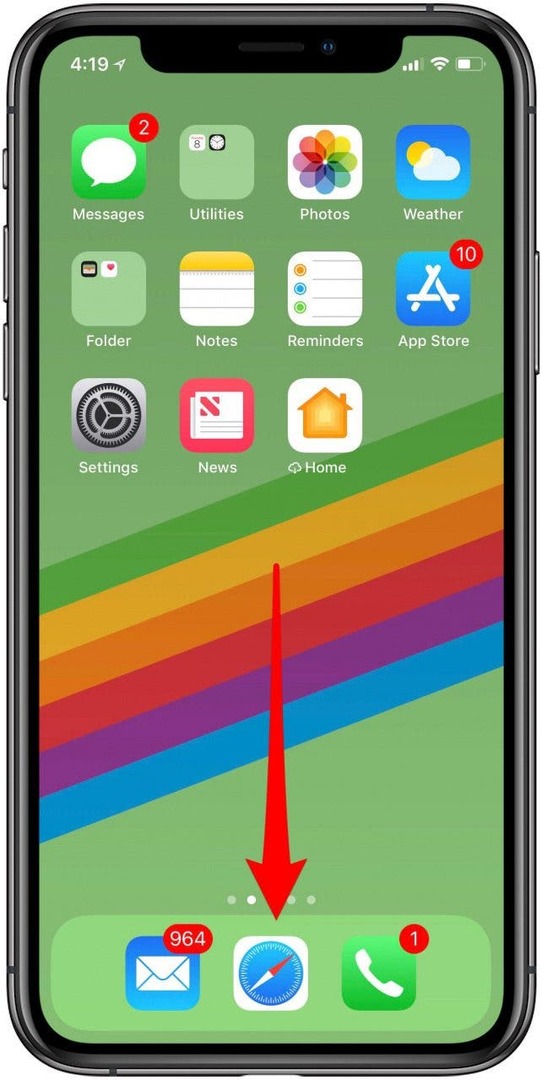
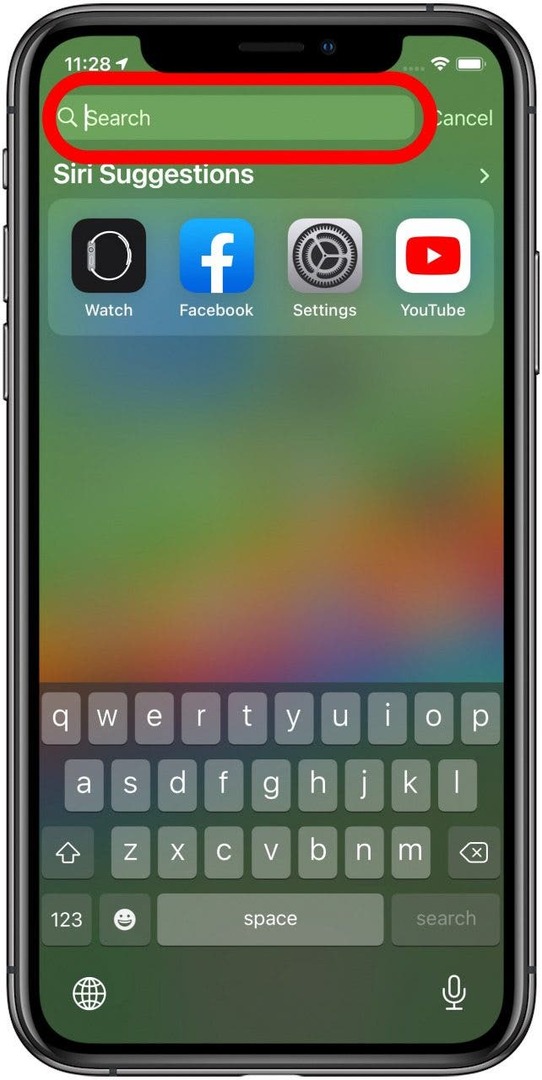
- Suchen Sie nach der gesuchten App; in diesem Fall die Taschenrechner-App.
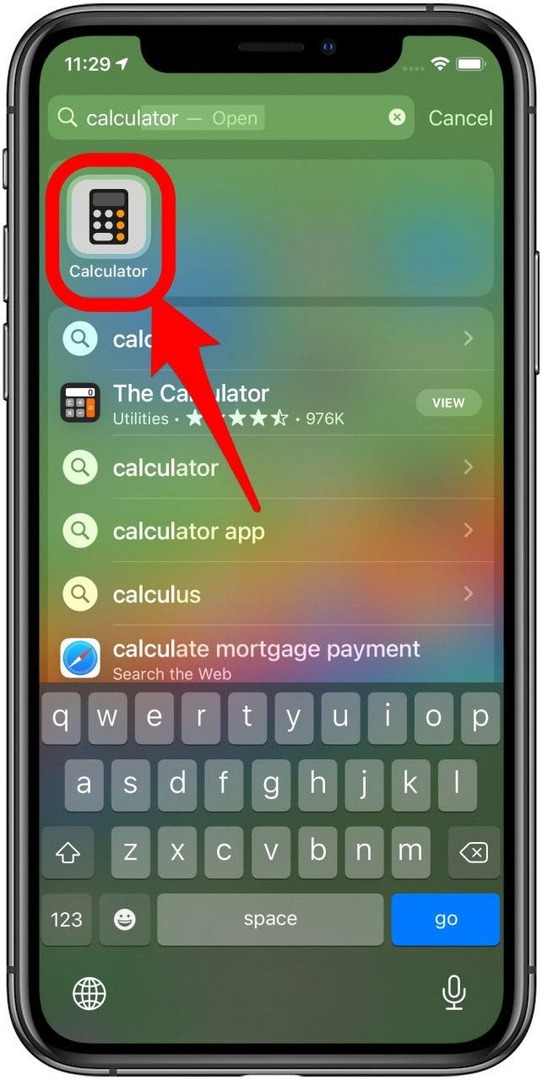
Wenn sich die gesuchte App auf Ihrem iPhone befindet, wird sie angezeigt, wenn Sie nach dem Namen suchen.
iPhone Kontrollzentrum weg?
Einige iPhone-Benutzer waren kürzlich verwirrt darüber, dass das Kontrollzentrum auf dem iPhone verschwindet. Ich verspreche, es ist immer noch da – das iPhone Control Center ist nicht weg. Was wahrscheinlich passiert ist, ist, dass Ihre Einstellungen irgendwie geändert wurden (möglicherweise nach einem iOS-Update), sodass Sie nicht von Ihren Apps aus auf das Kontrollzentrum zugreifen können. Sie sollten jedoch weiterhin von Ihrem Startbildschirm auf Ihrem iPhone auf das Kontrollzentrum zugreifen können. Wenn Sie auch auf dem Startbildschirm nicht auf das Kontrollzentrum zugreifen können, wenden Sie sich an den Apple Support – es handelt sich wahrscheinlich um einen Fehler. Sie können das Kontrollzentrum jedoch ganz einfach aus Apps heraus öffnen, indem Sie eine Einstellung auf Ihrem iPhone ändern. Um dies zu tun:
- Öffne das Einstellungen App.
- Zapfhahn Kontrollzentrum.
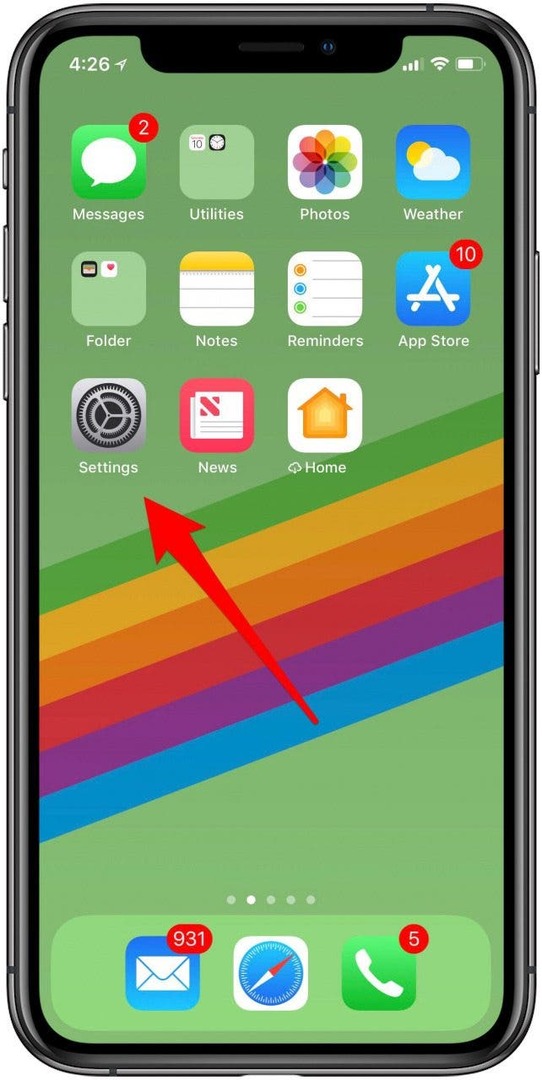
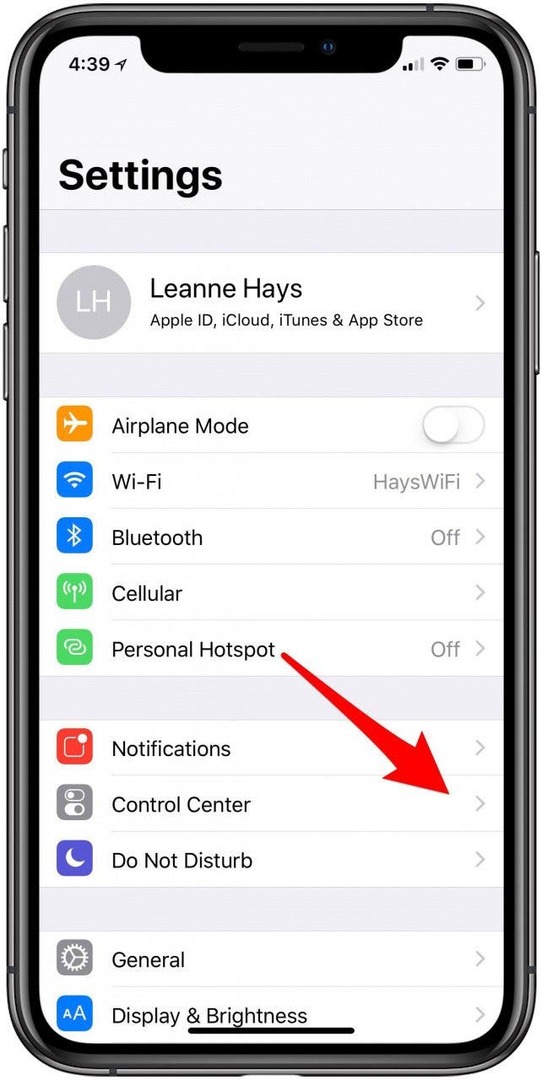
- Umschalten Zugriff innerhalb von Apps um das Öffnen des Kontrollzentrums aus den von Ihnen verwendeten Apps heraus zu ermöglichen.
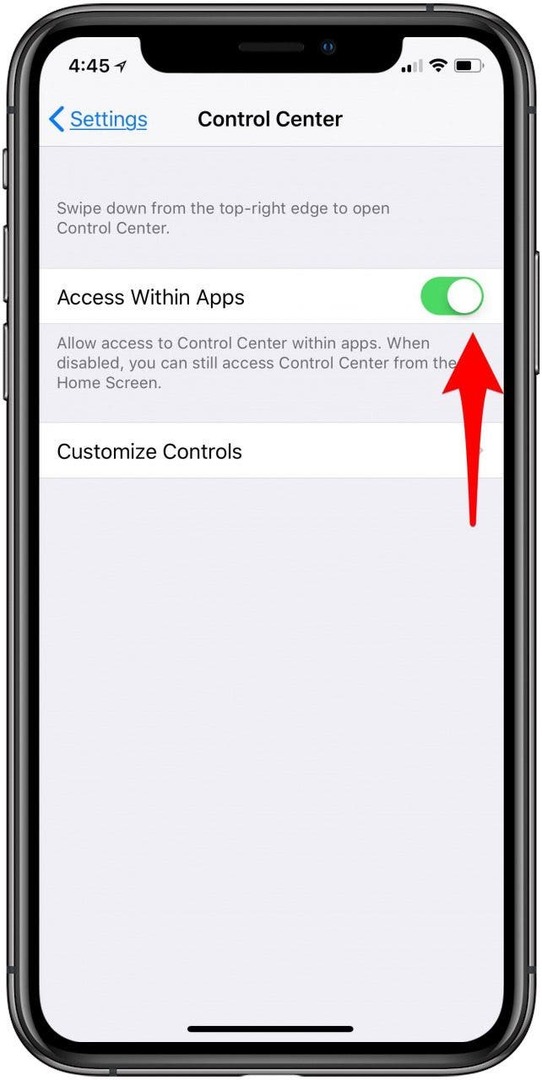
Wenn diese Option aktiviert ist, sollten Sie das Kontrollzentrum jederzeit und von jedem Ort auf Ihrem iPhone öffnen können.
Bildnachweis oben: Jeramey Lende / Shutterstock